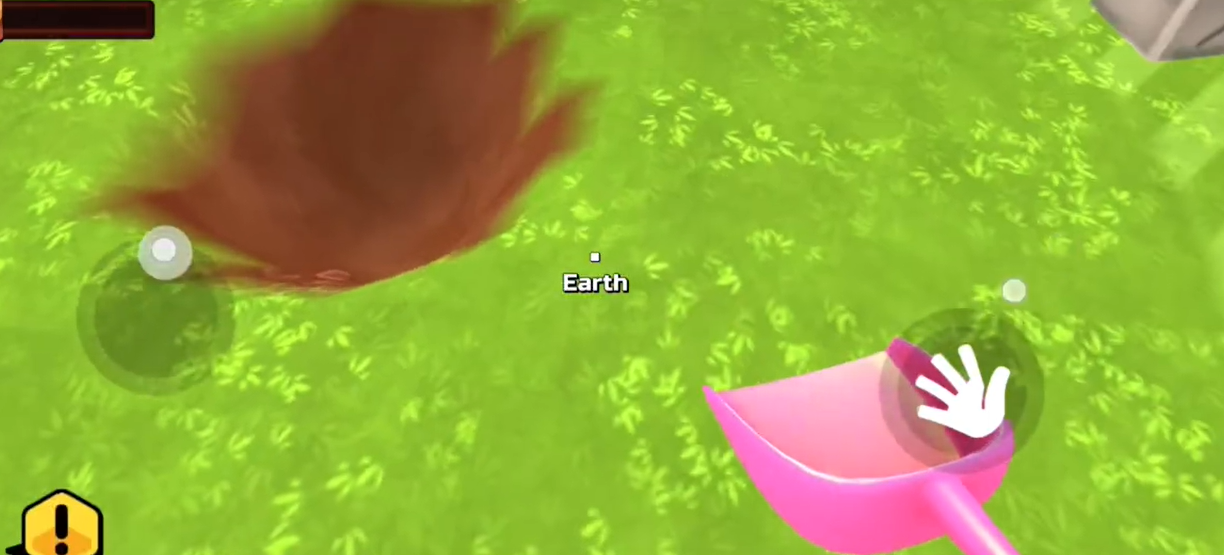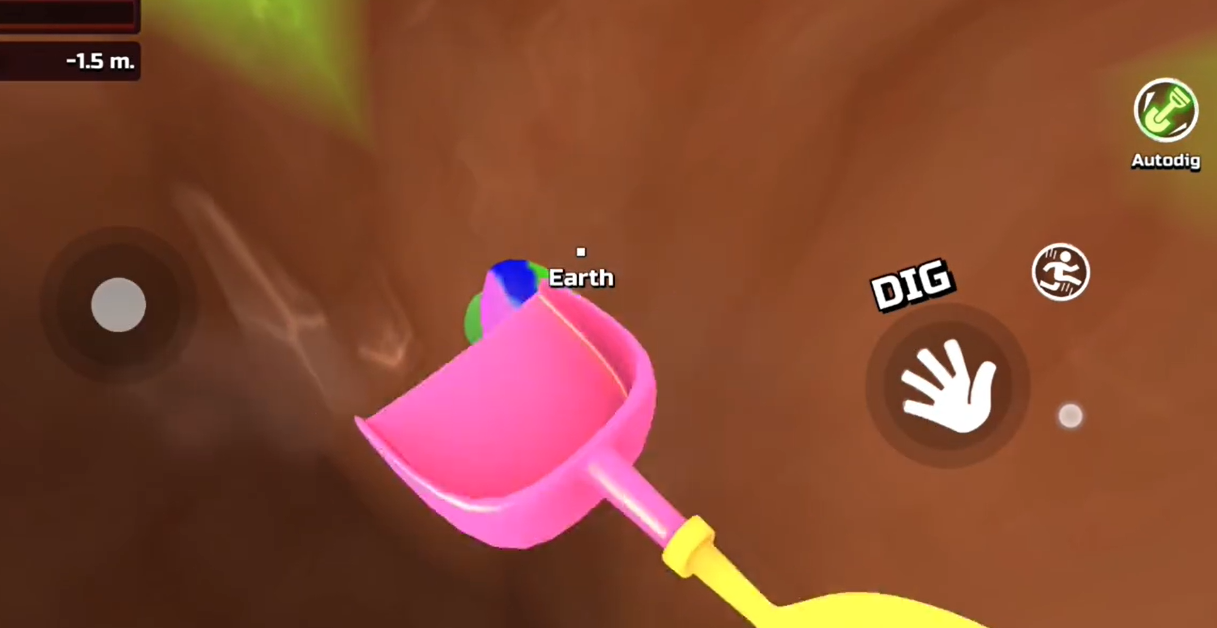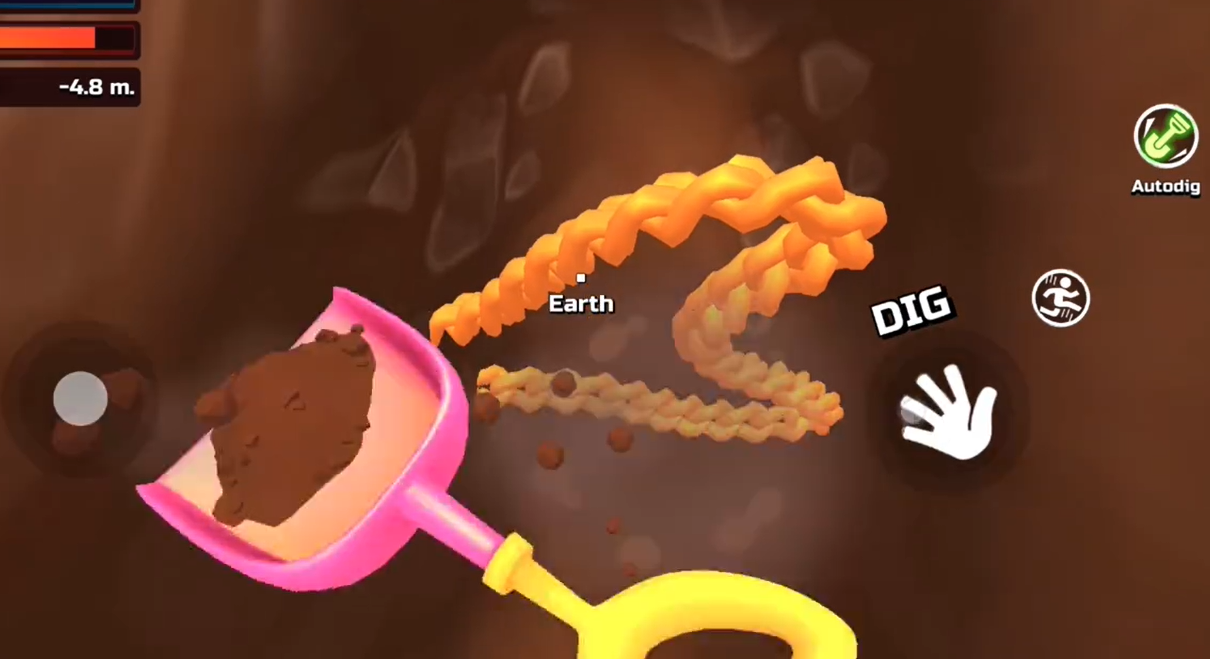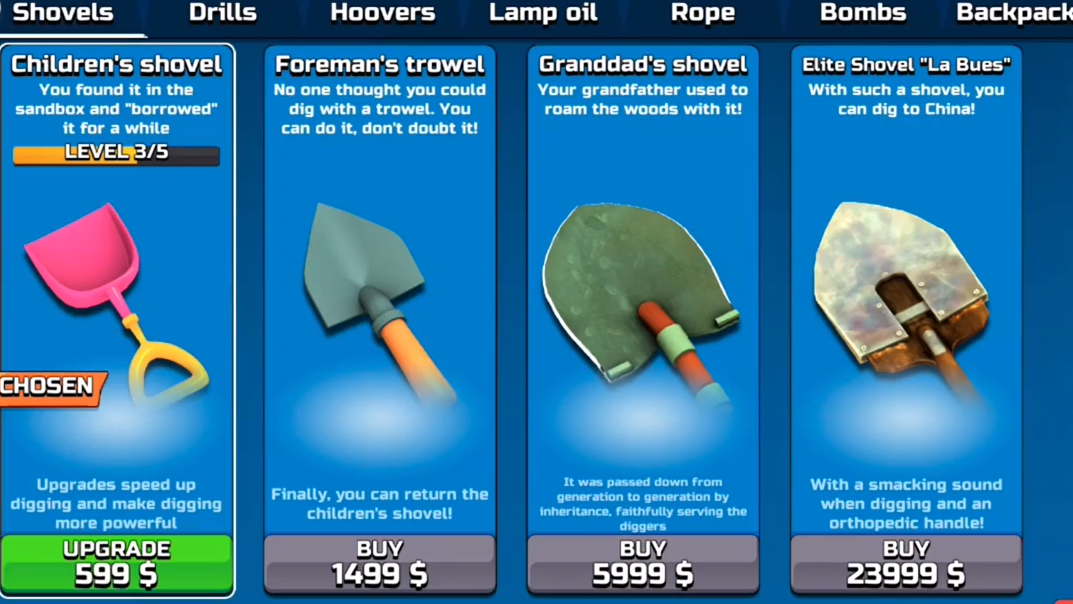掘地求财是什么游戏
时间:2025-10-01 | 作者: | 阅读:1076掘地求财是什么游戏?可能有许多伙伴还不了解掘地求财手机版速通教程,下面让心愿游戏小编为您带来答案哦,一起来看看吧!
进入游戏,每一位玩家都将会有机会获得属于自己的豪宅,在院子的草坪区域就可以开始挖掘任务。当我们在挖掘宝藏的时候,也要小心邻居的窥探和侦查员的搜捕。千万不要被他们发现了,否则的话任务就会失败,需要重新开启。刚开始挖掘时地表面是一些石头,我们可以选择铁锹或者是其他简单的工具,难度相对来说比较低。越往地底下,深处挖掘石,土地的硬度就会越高,我们可以选择电钻或者是其他更强有力的工具,继续挖掘当然使用这些工具都是需要金币到商店中进行购买的,所以玩家在前期一定要积累足够的资金。
往下挖掘是一个无底洞,宝箱或者是其他的。宝石可能藏在100以内的区域,也可能需要挖掘的更深。如果在这个区域一直没有出现宝藏,可以选择前往其他的区域进行挖掘,惊喜往往会出现在令你想不到的地方。在不同的矿洞地点也有可能出现怪物和其他危险,玩家可以轻松借助绳索立即返回到地面上。
挖掘出来的宝贝玩家可以选择放入到背包中或者是进行售卖,都可以为我们带来更多金币。当金币达到一定程度时,还能将自己已有的挖掘工具进行升级,在挖掘时能够加快挖掘的速度。无论是工具的购买还是工具的升级,都需要使用不同数量的金币。如果遇到坚硬的石头,我们还可以选择炸弹,将这些石堆全都炸开,使前路畅通无阻。并且设置了多种画面场景,在视觉上也给玩家朋友们营造出极为丰富的体验。
来源:https://www.wandoujia.com/apps/8432751/5206751561507508530.html
免责声明:文中图文均来自网络,如有侵权请联系删除,心愿游戏发布此文仅为传递信息,不代表心愿游戏认同其观点或证实其描述。
相关文章
更多-

- 掘地求财钥匙用途是什么
- 时间:2025-11-19
-

- 热门手游排行榜2025
- 时间:2025-11-07
-

- 《掘地求财》发售日预告 2月7日发售
- 时间:2025-01-22
-
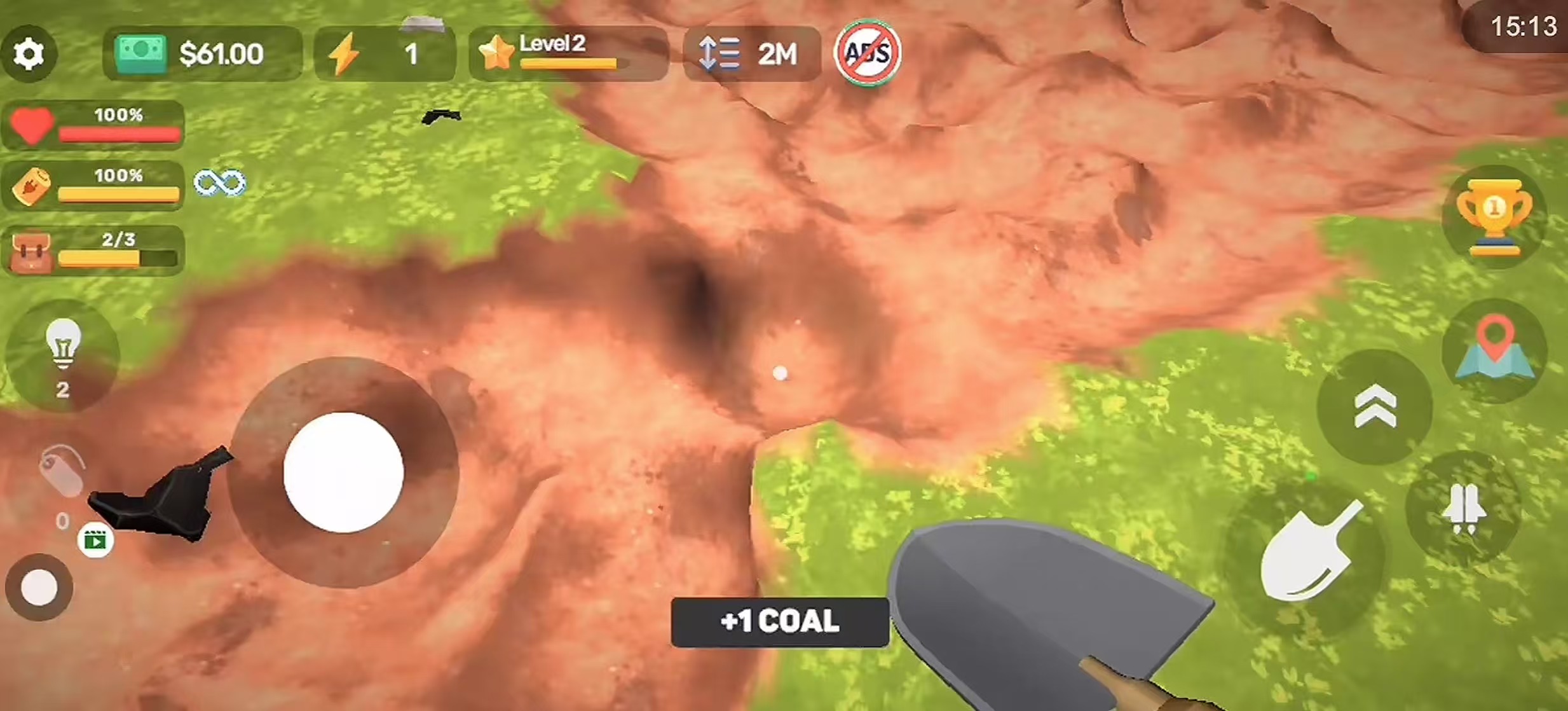
- 掘地求财宝箱如何快速获得
- 时间:2015-09-25
-

- 掘地求财钥匙有什么用
- 时间:2015-09-25
-
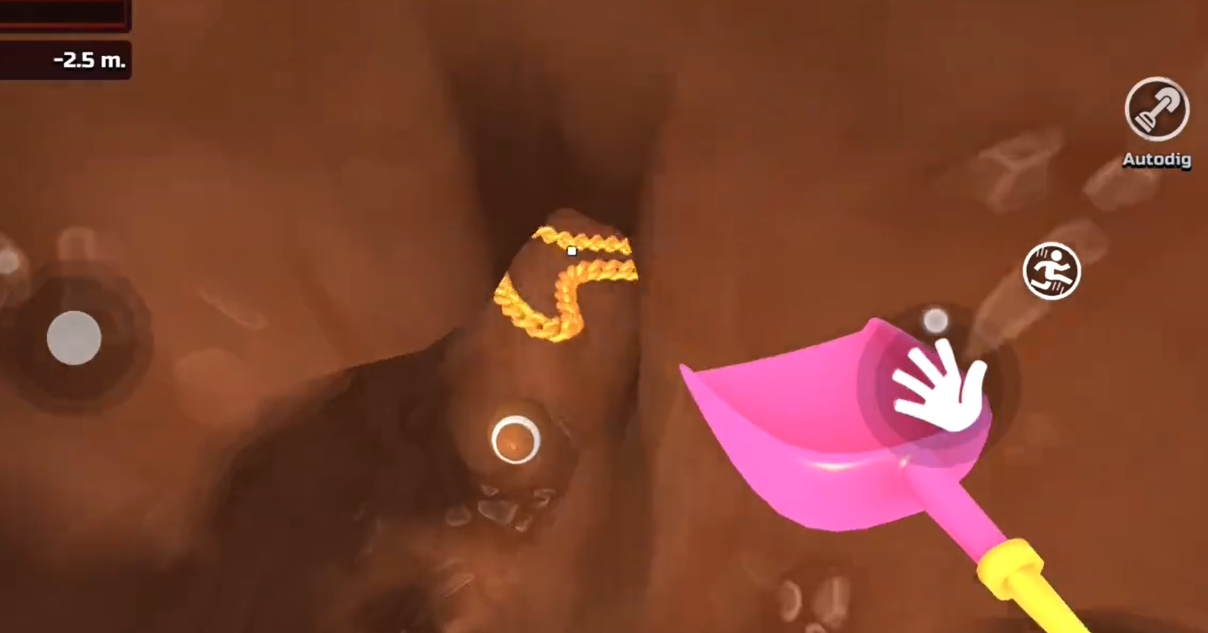
- 掘地求财完美结局是什么
- 时间:2015-09-22
-
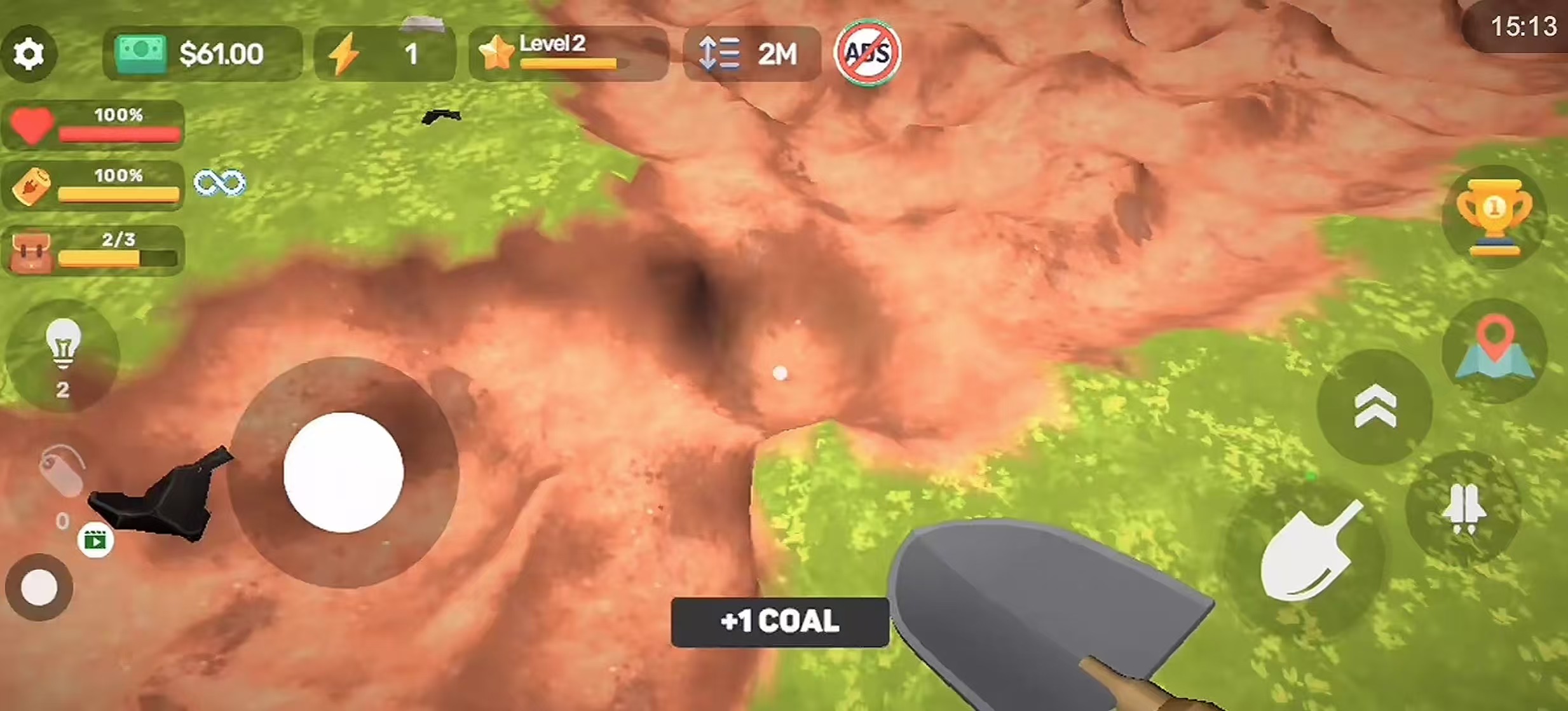
- 掘地求财有几个结局
- 时间:2015-09-22
-

- 掘地求财攻略分享
- 时间:2015-09-22
精选合集
更多大家都在玩
大家都在看
更多-
- HKC 星际 G7 27 英寸 2K 235Hz FastIPS 显示器上市 售价 849 元
- 时间:2025-12-24
-

- 有随便的网名男生霸气(精选100个)
- 时间:2025-12-24
-
- 战长沙第31集剧情介绍
- 时间:2025-12-24
-

- 忘川风华录奢香阵容搭配攻略
- 时间:2025-12-24
-

- 魔兽王子锤的掉落在哪里有什么
- 时间:2025-12-24
-
- Rat Quest限时免费领取 高难度平台跳跃游戏喜加一
- 时间:2025-12-24
-
- 战长沙第30集剧情介绍
- 时间:2025-12-24
-

- 黄男生英文名网名怎么取(精选100个)
- 时间:2025-12-24